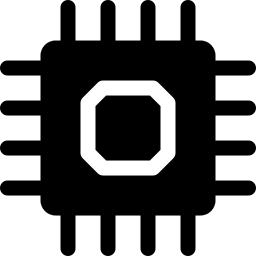Как активировать автозаполнение на Samsung Galaxy A31?
Автоматический ввод слов позволяет более эффективно печатать. Действительно, когда вы начнете вводить сообщение, вам будут представлены несколько терминов, и вы сможете просто щелкнуть по ним. Однако, если у вас нет этой опции в вашем Android, как ее активировать? В этом руководстве мы объясним, как активировать интеллектуальный ввод текста на Gboard и других клавиатурах на вашем Samsung Galaxy A31. В конце статьи мы объясним вам, как убрать автозахват на

Что такое интуитивный текст?
Интуитивный текст определяется рядом имен, автоматическим вводом, интеллектуальным вводом, интуитивным текстом. Вход в автоматический режим избавит вас от необходимости набирать слово целиком. Когда вы начнете печатать электронное письмо, вам будет предложен термин, соответствующий этим первым буквам. Например, если вы наберете Bon…, вы обязательно увидите Bon, Bonne, Bonsoir. Он предлагает вам наиболее часто используемые термины. Вам нужно будет только прикоснуться к пробелу, чтобы подтвердить это слово или выбрать нужное слово. Это сэкономит время, и вам не придется вводить все термины полностью.

Программы для Windows, мобильные приложения, игры - ВСЁ БЕСПЛАТНО, в нашем закрытом телеграмм канале - Подписывайтесь:)
Как активировать режим автоматического входа на Samsung Galaxy A31?
В зависимости от клавиатуры, которую вы используете на своем Samsung Galaxy A31, активация входа в автоматический режим не будет выполняться таким же образом. Самый простой способ – перейти прямо к клавиатуре. В этом уроке мы покажем вам, как активировать предложение слов на клавиатуре Google. Gboard Если вы хотите сменить клавиатуру на своем Samsung Galaxy A31, прочтите нашу статью.
Активация интуитивно понятного текста на Gboard через клавиатуру
Как правило, интеллектуальный набор текста активируется автоматически на клавиатуре Gboard. Чтобы включить автоматический ввод слов на клавиатуре Gboard, вам необходимо выполнить следующие действия:
- Откройте приложение Message на вашем Samsung Galaxy A31, вам нужно начать писать сообщение
- Затем нажмите на зубчатое колесо или меню настроек клавиатуры.
- А затем выберите Исправление текста.
- Активируйте желаемые опции:
- Показать полосу подсказок: соответствует представлению интеллектуального текста.
- Предложения для следующего слова: это показывает вам слова, которые большую часть времени следуют за только что написанным словом.
Активация входа в автоматический режим через меню настроек вашего Samsung Galaxy A31
Если у вас нет клавиатуры Gboard, вы можете использовать меню настроек вашего Samsung Galaxy A31. Таким образом, можно решить, хотите ли вы активировать предсказание слов. Как правило, на вашем смартфоне есть клавиатура, названная в честь бренда вашего Samsung Galaxy A31.
- Зайдите в меню настроек вашего Samsung Galaxy A31
- Затем найдите глобальное управление и нажмите на него
- Затем выберите Язык и введите
- А затем на экранной клавиатуре
- Затем вы можете выбрать используемую клавиатуру и щелкнуть по ней.
- У вас должны быть разные раскладки в зависимости от клавиатуры:
- Исправление текста
- Интеллектуальный ввод: этот параметр должен быть выбран.
Как убрать запись в автоматическом режиме на Samsung Galaxy A31?
Иногда будет неприятно включить подсказку слова или автоматический набор текста. В этом случае вы хотите удалить этот автоматический ввод.
Отключить интеллектуальный ввод текста на Gboard
- Перейдите в приложение «Сообщение» на своем Samsung Galaxy A31, вы должны начать писать сообщение.
- Затем нажмите на зубчатое колесо или меню настроек клавиатуры.
- А затем выберите Исправление текста.
- Активируйте желаемые конфигурации:
- Снимите флажок Показывать полосу подсказок: как будет отображаться предиктивный текст.
- Отключить предложения для следующего слова: это показывает вам слова, которые большую часть времени следуют за только что написанным словом.
Удалить ввод в автоматическом режиме на другой клавиатуре
- Откройте настройки вашего Samsung Galaxy A31
- А затем найдите глобальное управление и нажмите на него
- Затем выберите Язык и введите
- А затем на Экранной клавиатуре или виртуальной клавиатуре
- Затем вы можете выбрать используемую клавиатуру, щелкнуть по ней
- У вас должны быть разные раскладки в зависимости от клавиатуры:
- Исправление текста: снимите отметку со всех вариантов предложения слов
- Умный ввод: эта опция должна быть отключена.
Если вы когда-нибудь ищете другие учебные материалы по своему Samsung Galaxy A31, мы приглашаем вас ознакомиться с учебными материалами в категории: Samsung Galaxy A31.
Программы для Windows, мобильные приложения, игры - ВСЁ БЕСПЛАТНО, в нашем закрытом телеграмм канале - Подписывайтесь:)